Encoder vos DVD en DivX avec Videolab v1.1
Videolab est un merveilleux logiciel, le meilleur à mon goût, d'encodage de DVD. De plus, ses deux papas, clOOky et Pwaloku, sont super sympa ! Videolab est surprenant par sa simplicité, mais aussi par son exhaustivité. En plus, les deux créateurs du logiciel font preuve de beaucoup de talent et d'investissement pour le mettre à jour à une vitesse impressionnante.
Pour le télécharger, rendez vous sur le site du logiciel : www.videolab.free.fr (3.46mo).
Il vous sera également nécessaire de télécharger AviSynth 2.52 (0,99mo), le codec XviD v1.0.1 (617ko), ainsi que le codec DivX 5.11 Pro sur www.divx.com (5,66mo). Un pack de ces 3 utilitaires est également disponible sur le site de Videolab. Notez bien que ces logiciels sont tous gratuits.
Maintenant, comment ça marche...
Le fait de transformer un DVD en DivX se fait en plusieurs étapes : d'abord on copie la vidéo du DVD sur le disque dur (Rip), puis on "encode" le film, c'est-à-dire qu'on le compresse pour qu'il devienne un DivX (Encodage). C'est pour cette raison qu'il faut beaucoup de place sur le disque dur : prévoyez au moins 10Go pour le Rip car un DVD prend beaucoup de place, et 3Go pour l'encodage car Videolab créera des fichiers temporaires qui seront supprimés (seulement si vous le désirez...) en fin d'opération.
Si un point
de ce tutorial ne vous parait pas très clair, sachez que vous pouvez obtenir de l'aide
directement en cliquant sur un des boutons
![]() présents un peu partout dans Videolab lui-même.
présents un peu partout dans Videolab lui-même.
1. Le Rip du DVD
Celui-ci est effectué par un excellent logiciel prévu à cet effet, SmartRipper.
Tout d'abord, lancez Videolab.

Cliquez sur l'un des deux boutons suivants :

- "Rip manuel" vous demande où Videolab va copier le film, le nom que vous voulez lui donner et lance SmartRipper pour que vous choisissiez vous même la vidéo à copier. Vous avez juste à cliquer sur "Start" une fois que vous avez sélectionné le film qui vous convient.
Si c'est un film, l'option "Rip automatique" est la plus appropriée; si c'est un DVD contenant des épisodes d'une série, par exemple, préférez "Rip manuel".
Une fois le film rippé, SmartRipper se ferme pour laisser place à Videolab. Cette fenêtre apparaît alors :
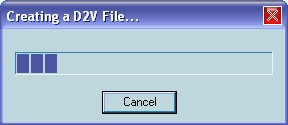
Cette opération peut durer entre 5 et 20 minutes suivant la durée du film rippé et la puissance de votre ordinateur.
2. L'encodage en DivX ou en XviD
a. Introduction
La fenêtre se ferme automatiquement une fois l'opération terminée et vous vous retrouvez devant la fenêtre principale de Videolab. Le .lst alors créé par SmartRipper est alors chargé dans Videolab.
Si vous avez déjà rippé auparavant, il suffit de cliquer sur
![]() et de charger le .lst.
et de charger le .lst.
Deux fichiers sont indispensables au chargement du .lst : le .lst lui-même et un fichier _INFO.txt. Si vous n'avez pas ces deux fichiers, pas d'inquiétude, Videolab peut les recréer. Vous devrez vous servir pour cela de cette partie de Videolab :
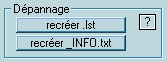
- recréer .lst, comme son nom l'indique, vous permet de recréer le .lst nécessaire à Videolab pour ouvrir les vobs (format des différents fichiers rippés). La plupart des logiciels de rip créent ce fichier lors du rip, mais il se peut que vous ne l'ayez pas. Il y a cependant une information nécessaire à Videolab pour recréer ce .lst : vous devez indiquer l'emplacement des fichiers vobs et sélectionner le premiers d'entre eux. Videolab s'occupe de repérer les autres seulement s'ils sont dans le même dossier.
- le fichier _INFO.txt est un fichier contenant des informations indispensables au bon fonctionnement de Videolab créé exclusivement par SmartRipper. Si vous utilisez un autre logiciel de rip, ce fichier sera donc maquant. Pour le recréer, il suffit de cliquer sur 'recréer _INFO.txt' et d'indiquer à Videolab où se trouve le fichier .lst ainsi que le fichier .ifo que vous devez absolument avoir.
Choisissez tout d'abord quel est le format final que vous désirez pour votre film. Videolab gère les formats AVI (Audio-Video Interleave) et OGM (Ogg Media File).
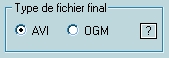
C'est à vous de choisir quel est le format que vous désirez en fonction des avantages et inconvénients de chacun :
| AVI | OGM | |
| Avantages | - Reconnu par toutes les
platines DivX. - Le format le plus répandu. - Supporte les formats audio AC3 et Mp3. |
- Les sous-titres sont
insérés au film : il n'y a pas de fichier sous-titres externe. - Supporte les formats audio AC3 (Dolby Digital), Mp3 et Ogg Vorbis. - Accepte jusqu'à 6 bandes son différentes. |
| Inconvénients | - Les sous-titres ne sont
pas insérés au film : il y a un ou plusieurs fichiers sous-titres
externe. - Ne supporte pas le format audio Ogg Vorbis. - N'accepte que 2 bandes son au maximum (ce qui est déjà beaucoup...) |
- Reconnu par très peu,
voire aucune platine DivX. - Il s'agit d'un format très peu répandu. - Certains ordinateurs peu puissants sont incapables de le lire (Pourquoi???) |
Bien sûr, ce n'est que suggestif, à vous de faire pencher la balance du côté que vous préférez !
b. Le son
Il vous faut ensuite choisir la bande son que vous voulez intégrer au film. Pour cela, sélectionnez-la dans la liste en cliquant simplement dessus.

Si vous n'êtes pas sûr, placez le curseur de la Preview vers le milieu de la ligne, augmentez à 10 ou 15 s la durée si vous voulez que cela dure plus longtemps (si il n'y a pas de dialogue dans les 5 premières secondes par exemple) et cliquez sur lire.
Sachez également que Videolab ne reconnaît pas les bandes son au format SDDS (également appelé DTS) mais seulement au format AC3 (également appelé Dolby Digital).
Vous devez maintenant choisir le format audio, le Bitrate et les traitements que vous désirez appliquer à cette bande-son.

Format de son
- Le Mp3 est le plus connu de tous mais a une compressibilité sensiblement moins bonne.
- L'Ogg est le principal concurrent du mp3 avec une qualité légèrement supérieure pour une même compression mais n'est supporté que par l'OGM. C'est également un format entièrement libre.
- L'AC3 est le format audio non compressé du DVD qui donne un son 5.1 tridimensionnel mais il prend beaucoup plus de place.
Bitrate
Pour du Mp3, 128 donne une bonne qualité, 96 reste correct mais ne prenez pas moins.
Pour de l'Ogg, 96 donne une bonne qualité, 64 reste correct mais ne prenez pas moins.
Pour de l'AC3, le bitrate original est conservé, l'option dans Videolab est donc inaccessible.
Traitement
Comme pour le Bitrate, cette option n'est pas disponible avec le format audio AC3. Pour le reste, cochez systématiquement ces deux options et laissez le Gain à 130% pour une qualité sonore optimale.
Une fois que vous avez choisi les bons paramètres audio, cliquez
sur le bouton
![]() pour ajouter la bande-son dans la seconde liste. Si vous voulez supprimez une
bande-son de cette liste, sélectionnez-la et cliquez sur
pour ajouter la bande-son dans la seconde liste. Si vous voulez supprimez une
bande-son de cette liste, sélectionnez-la et cliquez sur
![]() .
.
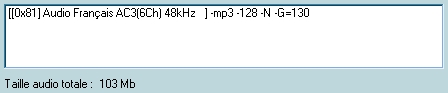
Si vous désirez ajouter d'autres bandes son à votre film, recommencez les étapes à partir d'ici.
Une fois que la (ou les) bande(s) son sont bien dans la seconde liste comme ci-dessus, vous pouvez passer à l'étape suivante.
c. Les sous-titres
Passez directement à l'étape suivante si vous ne voulez pas en mettre ou si vous avez choisis le format AVI.
Tout se passe ici dans cette section du logiciel:

Pour ajouter un sous-titre, il suffit
de cliquer sur le bouton
![]() et
de choisir son sous-titre au format .srt seulement.
et
de choisir son sous-titre au format .srt seulement.
Dans la même lignée que pour les bandes
son, il suffit de sélectionner un fichier sous-titres et de cliquer sur
![]() pour le supprimer.
pour le supprimer.
Pour obtenir un fichier sous-titres, il vous faut télécharger un logiciel spécialisé dans l'extraction de sous-titres tel que l'excellent SubRip 1.17 (690ko). Un tutorial de cette opération est disponible ici.
d. la vidéo
Une fois que vous avez
paramétré votre (ou vos) bande(s) son et éventuellement votre (ou vos)
fichier(s) sous-titres, cliquez sur le bouton
![]() .
.
On arrive alors à la seconde fenêtre de Videolab.

Dans paramètres de la vidéo, cliquez sur
![]() .
Une nouvelle fenêtre s'ouvre alors.
.
Une nouvelle fenêtre s'ouvre alors.
Elle va nous permettre de voir si le crop est bon et si la vidéo a besoin d'être désentrelacée.
Tout d'abord, occupons-nous du crop. En règle générale, le crop automatique est très performant mais il arrive qu'il fasse des erreurs. Ainsi, si la fenêtre de prévisualisation donne ceci :

l'image sera coupée suivante les lignes blanches et il manquera un morceau de la vidéo, à droite.
Pour corriger ce crop, il suffit de changer les valeurs dans Videolab, comme cela :
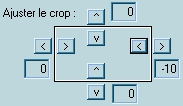
Ces valeurs ne seront peut-être pas les bonnes, c'est pourquoi il faut chercher à tâtonnement le "crop idéal" et de vérifier avec la prévisualisation.
Une fois que vous avez trouvé les valeurs du "crop idéal", il faut vérifier si la vidéo a besoin d'être désentrelacée.
Une vidéo est dite "entrelacée" lorsqu'il apparaît des bandes horizontales sur l'image, comme cela :

Il faut donc cocher la case "Désentrelacer" pour que le fichier vidéo final n'ait plus ces bandes.
Occupons-nous à présent des options finales.

Dans le champ 'Taille finale souhaitée', en entrez la taille que vous désirez en Mo, c'est-à-dire 650 ou 700 si vous voulez le mettre sur un seul CD, 1300 ou 1400 si vous désirez que votre fichier final occupe 2 CD. Notez toutefois que le fichier final contient la vidéo plus le son. Ici, la taille de la vidéo ne fera donc que 597Mo. Si vous avez choisis le format audio AC3 ou que le film dure plus de 2h, il est préférable de lui donner la taille de 2 CD.
Le Bitrate se calcule alors instantanément. Si il est inférieur à 700kbps, il est fortement recommandé de faire tenir le film sur 2 CD. Au dessus de 1500kbps, c'est inutile.
Cliquez maintenant sur le bouton
![]() situé dans le champ "Indice de Qualité actuel". Cela calcule en effet l'Indice
de Qualité (IQ) en fonction de la largeur de l'image (le crop est également pris
en compte), de la hauteur calculée et du Bitrate.
situé dans le champ "Indice de Qualité actuel". Cela calcule en effet l'Indice
de Qualité (IQ) en fonction de la largeur de l'image (le crop est également pris
en compte), de la hauteur calculée et du Bitrate.

Les limites de cet IQ pour garder une qualité correct sont 0.10 et 0.30. En dessous de 0.10, la qualité sera beaucoup trop faible et il est même conseillé de ne pas descendre en dessous de 0.15, néanmoins, à ce niveau, la qualité reste correcte. Pour augmenter la valeur de l'IQ, il faut baisser la valeur en pixels de la largeur de l'image. Il est recommandé de ne pas descendre en dessous de 600 pixels. Si la valeur de l'IQ est supérieure à 0.30, augmentez la largeur de l'image au maximum. Sachez néanmoins que 0.25 donne une excellente image et qu'il n'est pas nécessaire d'aller au-dessus. Au-delà de 0.30, le codec saturera et le gain de qualité ne sera pas visible : il n'est pas nécessaire d'obtenir une valeur supérieure.
- Si vous voulez que Videolab éteigne l'ordinateur automatiquement une fois qu'il a terminé l'encodage, cochez 'Éteindre l'ordinateur à la fin de ce travail'.
- Durant l'opération, des fichiers temporaires sont créés : la bande son non encodée, la bande son encodée non intégrée au fichier final et le fichier vidéo nu (c'est-à-dire muette). Pour les supprimer au fur et à mesure qu'il deviennent inutiles et ainsi réduire les risques de manque d'espace, cochez l'option 'Effacer tous les fichiers temporaires'.
Nous allons ensuite nous occuper de la configuration du codec qu'utilisera Videolab pour encoder la vidéo. Vous avez le choix entre le DivX et son principal concurrent le XviD. Notez toutefois que, comme le format de compression audio Ogg, le format de compression vidéo XviD est libre.

Le XviD est plus performant que le DivX, à condition d'être correctement configuré, mais c'est surtout sur de faibles bitrates qu'il fait preuve de supériorité. Il est également plus long.
Sélectionnez ensuite le nombre de passes que vous désirez effectuer. Pour le codec XviD, on ne peut faire que 2 passes au maximum, mais c'est également le minimum de passes à faire pour obtenir une qualité correcte. Une passe en XviD donne de très mauvais résultats. Pour le DivX, 2 est également le minimum pour obtenir une qualité correcte, mais on peut en faire jusqu'à 9 passes. Cependant, il n'est pas nécessaire de faire plus de 4 passes.
Les 2 codecs disposent d'un onglet
![]() .
Celui du DivX est très simplifié et très clair, alors que celui du XviD est
brut, c'est-à-dire qu'il n'a pas été adapté pour Videolab. Si vous désirez néanmoins
comprendre le fonctionnement de ce codec, un excellent tutorial réalisé par Stief est disponible
ici.
.
Celui du DivX est très simplifié et très clair, alors que celui du XviD est
brut, c'est-à-dire qu'il n'a pas été adapté pour Videolab. Si vous désirez néanmoins
comprendre le fonctionnement de ce codec, un excellent tutorial réalisé par Stief est disponible
ici.
Je vais néanmoins expliquer le panneau
d'options avancées du DivX. Cochez tout d'abord le bouton du DivX et cliquez sur
![]() .
.
Il apparaît alors comme ceci :
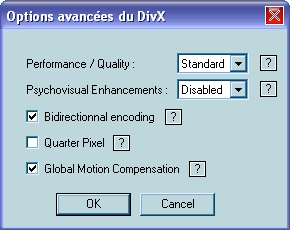
- Le paramètre Performance / Quality permet d'améliorer la qualité au détriment de la durée d'encodage et vice versa. Néanmoins, le gain de qualité est faible comparé au temps perdu. Standard donne de très bons résultats.
- Le Psychovisual Enhancements est une option qui permet de supprimer des éléments dans des scènes invisibles à l'oeil humain. L'espace gagné est donc réutilisé pour améliorer la qualité globale de la vidéo. Attention toutefois, cette option augmente considérablement la durée d'encodage pour un résultat pas vraiment notable.
- Le Bidirectionnal encoding permet de calculer une image en fonction de la précédente et de la suivante. Cette option améliore énormément la qualité finale du film, cochez-la systématiquement.
- Le Quarter Pixel est une option qui permet de découper un macrobloc en 4 et de créer ainsi des pixels virtuels afin d'être plus précis. Cependant, le gain de qualité est minime et il arrive même que la qualité finale en soit détériorée. De plus, cette option ralentit énormément l'encodage.
- Le GMC est une option qui permet d'améliorer les scènes qui contiennent des zooms et des déplacements. La qualité est effectivement améliorée mais le temps d'encodage s'en ressent. A vous de voir en fonction de la puissance de votre ordinateur.
Une fois que vous avez faits vos choix, cliquez sur OK.
Choisissez ensuite le répertoire où vous
voulez enregistrer votre film ainsi que le nom que vous voulez lui donner en
cliquant sur
![]() .
.
La ligne précédemment grisée unie apparaît alors comme ceci :
![]()
Le bouton
![]() devient également disponible.
devient également disponible.
Deux choix s'offrent alors à vous :

- 'Ajouter le travail à la liste' est utile seulement si vous avez plusieurs films à encoder à le suite.
- 'Lancer le travail' lance directement l'encodage. Si vous avez un seul film à encoder, c'est sur ce bouton qu'il faut cliquer.
e. la liste de travail
Si vous faîtes un encodage unique, passez directement à l'étape suivante.
Pour ajouter un autre encodage à la liste
de travail, cliquez sur
![]() et
recommencez depuis le début et cliquez sur
et
recommencez depuis le début et cliquez sur
![]() .
Recommencez cette opération autant de fois que vous avez de films à encoder.
.
Recommencez cette opération autant de fois que vous avez de films à encoder.
Voici une description des éléments de la liste de travail :

- 'Supprimer' enlève de la liste le travail sélectionné.
- 'Sauver' sauvegarde la liste de travail afin de la lancer ultérieurement.
- 'Charger' ouvre une liste précédemment sauvegardée.
- 'Voir paramètres' ouvre une fenêtre qui contient les paramètres du travail sélectionné si vous avez oublié, par exemple, quel codec vous voulez qu'utilise Videolab, la résolution voulue, ...
- la case à cocher 'Éteindre l'ordinateur quand tous les travaux de la liste ont été achevés' est, je pense, assez explicite : lorsque tous les travaux auront été effectué, Videolab éteindra l'ordinateur automatiquement.
- Lorsque votre liste est prête, cliquez sur 'Lancer la liste' pour que Videolab exécute, dans l'ordre, tous les travaux de la liste.
f. l'encodage à proprement parler
Une fenêtre s'ouvre alors en bas à droite de votre écran et vous informe de l'avancement de l'encodage :

- Extraction audio : Extrait la (ou les) bande(s) son que vous avez choisie(s) dans la première fenêtre de Videolab et l'(les)enregistre(nt) dans un (ou plusieurs) fichier(s) .wav ou .ac3.
- Traitements audio : s'effectue uniquement si vous avez choisi le mp3 ou l'ogg en format de son. Il s'agit de la normalisation et du gain audio.
- Encodage audio : s'effectue uniquement si vous avez choisi le mp3 ou l'ogg en format de son. Cette étape sert à convertir le (ou les) fichier(s) .wav ou .ac3 en .mp3 ou en .ogg suivant le format que vous avez choisi précédemment.
- Encodage vidéo : Encode votre vidéo en XviD ou en DivX en vous informant le nombre de passes effectuées sur le nombre de passes total à effectuer (ici 1/2). Une fois que ces passes auront été terminées, vous aurez un fichier vidéo nu.
- Multiplexage : cette étape se sert du fichier vidéo nu et de la (ou des) bande(s) son et les transforme en un seul et même fichier .avi ou .ogm contenant la vidéo et le son.
Une fois cette dernière étape terminée, Videolab se ferme et votre fichier final se trouve dans le dossier que vous avez demandé avec le nom que vous lui avez donné.
Si vous avez lancé une liste de travail, le numéro du travail actuel apparaît dans le titre de la fenêtre.
Notez également qu'à chaque étape qu'effectue Videolab se joint une autre fenêtre : c'est tout à fait normal, alors ne les fermez pas par mégarde. Pour les 3 premières étapes, il s'agit de fenêtre MS-DOS ressemblant à celle-ci :
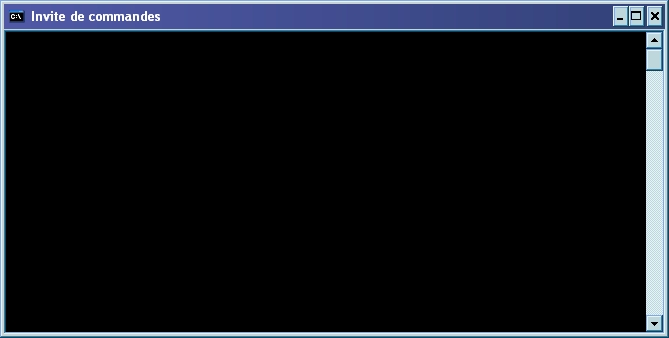
et pour les 2 dernières, il s'agit de fenêtres d'avancement de VirtualDubMod ressemblant à celle-ci :

Eh bien voila, je crois que j'ai fait le tour de Videolab, je ferais en sorte que chaque nouvelle mise à jour du logiciel soit accompagnée d'une mise à jour de ce tutorial.
Dites vous bien néanmoins que ce tutorial reste assez suggestif et que rien ne vaut l'expérience personnelle.
En cas de problèmes, si vous avez besoin d'explications supplémentaires ou que vous voulez en savoir plus sur Videolab, n'hésitez pas à venir poser vos question sur le forum prévu à cet effet: http://www.videolab.free.fr/forum/
Merci d'avoir suivi ce tutorial et bons encodages avec Videolab!
/!\ Cette page appartient au site www.tapasditschulss.free.fr /!\
Webmaster : Dark Kirua©